Como exportar a lista telefônica do celular Apple
No uso diário, muitas vezes precisamos exportar e fazer backup da agenda telefônica (contatos) dos celulares Apple ou transferi-los para outros dispositivos. Este artigo apresentará detalhadamente vários métodos comuns de exportação e fornecerá dados estruturados para referência.
1. Exporte a lista telefônica através do iCloud
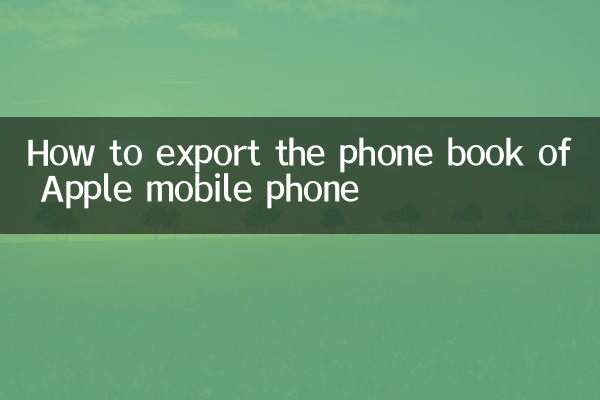
iCloud é um serviço de nuvem oficial fornecido pela Apple, que pode facilmente fazer backup e exportar contatos.
| etapas | Instruções de operação |
|---|---|
| 1 | Abra "Configurações" > "ID Apple" > "iCloud" do iPhone e certifique-se de que a sincronização de "Contatos" esteja ativada. |
| 2 | Faça login no site oficial do iCloud (www.icloud.com) e faça login usando seu ID Apple e senha. |
| 3 | Clique no ícone "Catálogo de endereços" para entrar na página de gerenciamento de contatos. |
| 4 | Selecione todos os contatos (Ctrl+A ou Command+A), clique no ícone de “engrenagem” no canto inferior esquerdo e selecione “Exportar vCard”. |
| 5 | O sistema baixará automaticamente um arquivo .vcf contendo todas as informações de contato. |
2. Exporte a lista telefônica através do iTunes
iTunes é a ferramenta oficial de gerenciamento de desktop da Apple, disponível para Windows e macOS.
| etapas | Instruções de operação |
|---|---|
| 1 | Conecte o iPhone ao computador via cabo de dados e abra o iTunes. |
| 2 | Clique no ícone do dispositivo no iTunes e selecione a guia “Informações”. |
| 3 | Marque a opção "Sincronizar Catálogo de Endereços" e selecione o formato de exportação (como Contatos do Windows, Outlook, etc.). |
| 4 | Clique no botão "Aplicar" e aguarde a conclusão da sincronização. |
| 5 | Após a exportação, o arquivo de contato será salvo no local especificado no seu computador. |
3. Exporte a lista telefônica por meio de ferramentas de terceiros
Além do método oficial, existem algumas ferramentas de terceiros que podem ajudar a exportar contatos.
| Nome da ferramenta | Recursos | Plataforma de suporte |
|---|---|---|
| AnyTrans | Suporta exportação de contatos com um clique para computador ou outros dispositivos, compatível com vários formatos. | Windows/macOS |
| iMazing | Fornece funções de backup e exportação de contatos, suportando .vcf, .csv e outros formatos. | Windows/macOS |
| Síncios | Ferramenta gratuita que permite exportar contatos para o seu computador ou imprimi-los diretamente. | Windows/macOS |
4. Exporte um único contato via e-mail ou SMS
Se precisar exportar um único contato, você pode enviá-lo por e-mail ou SMS.
| etapas | Instruções de operação |
|---|---|
| 1 | Abra o aplicativo “Contatos” do iPhone e selecione os contatos que deseja exportar. |
| 2 | Clique no botão “Compartilhar contato” (geralmente um ícone com uma seta). |
| 3 | Selecione “Mail” ou “SMS” como método de envio. |
| 4 | Insira as informações do destinatário e envie. O anexo recebido é um arquivo de contato no formato .vcf. |
5. Coisas a serem observadas
1.Segurança de dados: Ao exportar contatos, é recomendável usar ferramentas oficiais ou de terceiros confiáveis para evitar vazamentos de privacidade.
2.Compatibilidade de formato: os arquivos .vcf ou .csv exportados podem parecer ligeiramente diferentes em diferentes dispositivos ou sistemas. Recomenda-se testá-los antes de importá-los em lotes.
3.Backup regular: Para evitar a perda de dados, é recomendável fazer backup da lista telefônica regularmente.
Através dos métodos acima, você pode exportar e fazer backup facilmente da agenda do seu iPhone para outros dispositivos ou para a nuvem. Basta escolher o método mais adequado de acordo com suas necessidades.
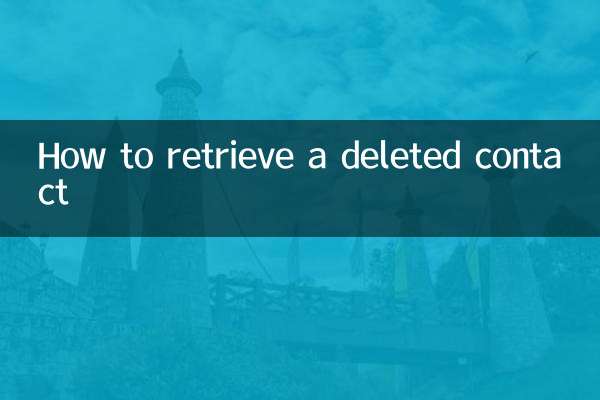
Verifique os detalhes

Verifique os detalhes